Kanäle im arbeitsbereich anordnen, S. seite 14) – Guntermann & Drunck TradeSwitch2-CDS Config Tool Benutzerhandbuch
Seite 17
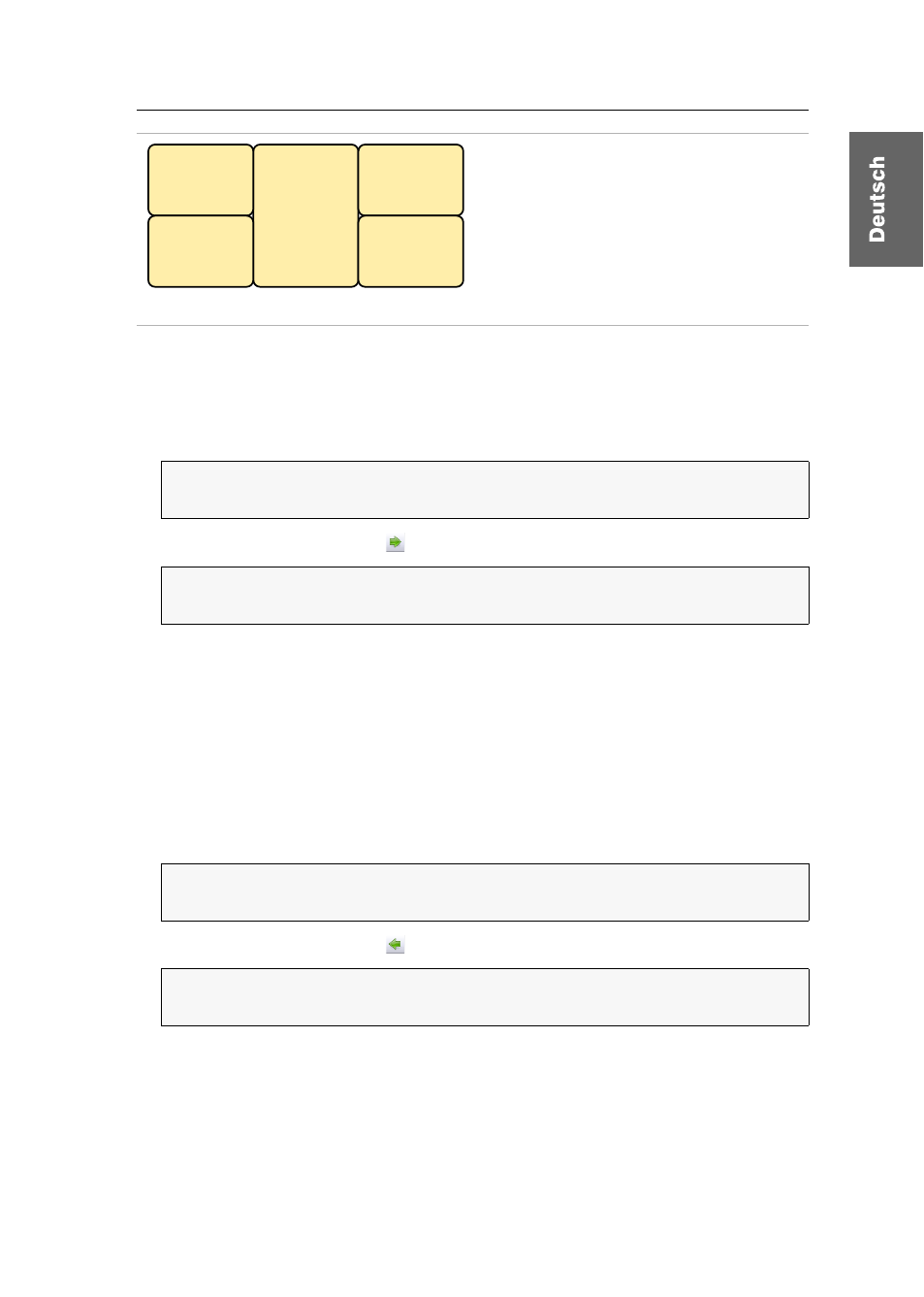
Anordnung und Größenverhältnisse der Monitore
CrossDisplay-Switching Config Tool · 14
Kanäle im Arbeitsbereich anordnen
So fügen Sie einen Kanal in den Arbeitsbereich ein:
1. Markieren Sie auf der linken Seite einen Kanal.
2. Klicken Sie auf das Symbol (Pfeil rechts).
Im Arbeitsbereich wird für jedes hinzugefügte Modul ein graues Rechteck (2 × 2
Einheiten) mit einem schwarzen Rahmen erstellt und auf einer freien Position
platziert.
Das Rechteck symbolisiert den Monitor des am Kanal angeschlossenen Rech-
ners. Der Name des Kanals wird innerhalb des Rechtecks angezeigt.
So entfernen Sie einen Monitor aus dem Arbeitsbereich:
1. Markieren Sie im Arbeitsbereich auf der rechten Seite das Rechteck, das den zu
entfernenden Monitor eines Kanals symbolisiert.
2. Klicken Sie auf das Symbol (Pfeil links).
In der Liste der Kanäle auf der linken Seite wird für jedes entfernte Rechteck ein
Eintrag erstellt.
Bei dieser Anordnung der Monitore ist
die genaue horizontale Position des Maus-
zeigers bei Erreichen des linken bzw.
rechten Randes von
Monitor 3
wichtig:
In der oberen Hälfte erfolgt die
Umschaltung auf Monitor 1 bzw. 4.
In der unteren Hälfte erfolgt die
Umschaltung auf Monitor 2 bzw. 5.
TIPP:
Die Markierung mehrerer Kanäle ist bei Betätigung der
Shift
- bzw.
Strg
-
Taste während der Mausoperation möglich.
TIPP:
Verwenden Sie alternativ »Drag and Drop«-Mausoperationen oder das
Kontextmenü des Rechtecks.
TIPP:
Die Markierung mehrerer Module ist bei Betätigung der
Shift
- bzw.
Strg
-
Taste während der Mausoperation möglich.
TIPP:
Verwenden Sie alternativ »Drag and Drop«-Mausoperationen oder das
Kontextmenü des Rechtecks.